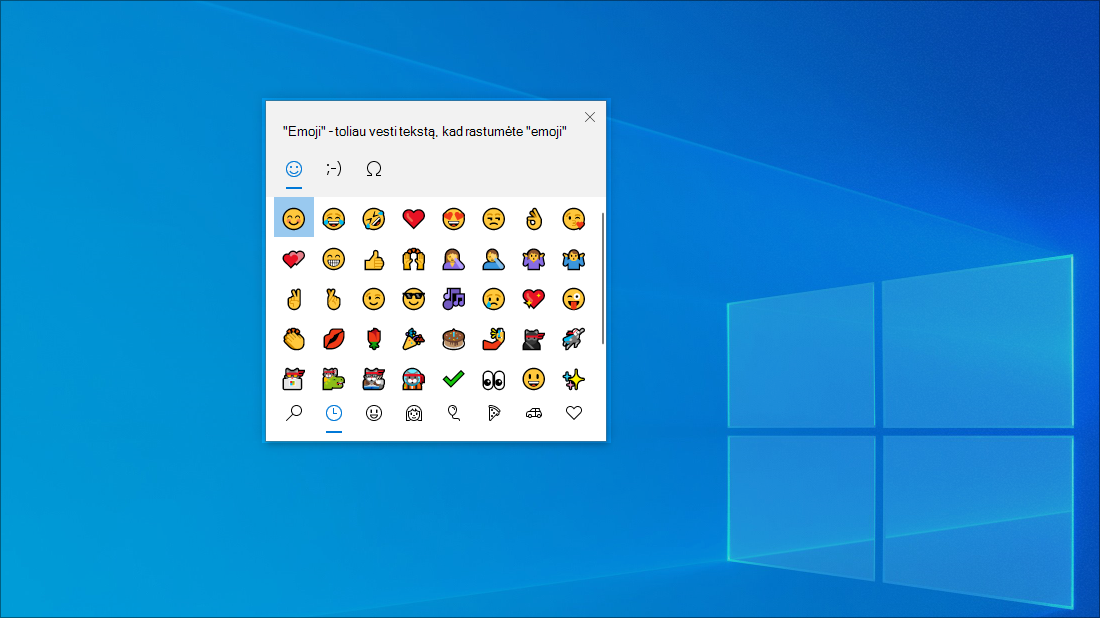"Windows" klaviatūros patarimai ir gudrybės
Taikoma
Nesvarbu, ar ji produktyvi, palaikykite ryšį, ar tiesiog smagu, "Windows" turi daug gudrybių ir sparčiųjų klavišų, kurie gali padėti jums pasiekti daugiau. Štai tik keletas iš jų:
"Emoji" klaviatūra Windows 11 leidžia išreikšti save kaip niekada anksčiau. Toliau nurodyta, kaip ją naudoti.
-
Teksto įvedimo metu paspauskite "Windows" klavišą +. (taškas). Pasirodo "emoji" klaviatūra.
-
Pasirinkite "emoji" pele arba toliau rinkite tekstą, kad ieškotumėte norimo "emoji".
-
Norėdami gauti daugiau būdų išreikšti save, pasirinkite iš GIF ir "Kaomoji"!
Kartais reikia įvesti simbolį, kurio nėra klaviatūroje, pvz., ilgą brūkšnį (—) arba autoriaus teisių simbolį (©). Jei klaviatūroje yra skaičių klaviatūra, jums nereikia jos rasti ir kopijuoti bei įklijuoti, galite tiesiog tai padaryti! Toliau nurodyta, kaip naršyti skirtingus simbolius.
-
Paspauskite "Windows" klavišą +. (taškas), tada "emoji" srityje pasirinkite Simboliai .
-
Slinkite per simbolius, pvz., skyrybos ženklus, klavišus su diakritiniais diakritiniais žymomis ir kt.!
Norėdami naudoti sparčiuosius klavišus:
-
Klaviatūroje laikykite nuspaudę klavišą Alt .
-
Laikydami nuspaudę klavišą Alt , norimo simbolio skaičių klaviatūroje įveskite keturių skaitmenų kodą. Kai reikia, būtinai įtraukite priekyje esantį 0.
Svarbu: Šių Alt kodų įvedimas veikia tik naudojant skaičių klaviatūrą. Ji neveikia su skaičių eilute klaviatūros viršuje.
-
Atleiskite klavišą Alt.
Štai tik keli simboliai, kuriuos galima įvesti naudojant klavišą Alt :
|
Simbolis |
Pavadinimas |
„Alt“ + kodas |
|
© |
Copyright symbol |
Alt + 0169 |
|
® |
Registruotojo ženklo simbolis |
Alt + 0174 |
|
™ |
Prekės ženklas |
Alt + 0153 |
|
• |
Sąrašo elemento taškas |
Alt+0149 |
|
§ |
Paragrafo simbolis |
Alt + 0167 |
|
† |
Kryžiaus simbolis |
Alt+0134 |
|
‡ |
Dvigubo kryžiaus simbolis |
Alt+0135 |
|
– |
Brūkšnys |
Alt+0150 |
|
— |
Ilgasis brūkšnys |
Alt+0151 |
|
¶ |
Pastraipos pabaigos simbolis |
Alt+0182 |
|
¡ |
Apversto šauktuko simbolis |
Alt+0161 |
|
¿ |
Apversto klaustuko simbolis |
Alt + 0191 |
|
¢ |
Cento ženklas |
Alt + 0162 |
|
£ |
Didžiosios Britanijos svaro sterlingo simbolis |
Alt + 0163 |
|
Є |
Euro simbolis |
Alt + 0128 |
|
¥ |
Japonijos jena |
Alt + 0165 |
Jei pastebėjote, kad dažnai tenka vesti tekstą kitomis kalbomis, galite bet kada įdiegti kitų kalbų klaviatūras ir lengvai jas perjungti. Daugiau informacijos žr. "Windows" kalbos ir klaviatūros / įvesties išdėstymo parametrų valdymas.
Yra šaunių sparčiųjų klavišų, kuriuos naudojant galima naršyti sistemoje „Windows“, bet yra ir kitų sparčiųjų klavišų, kurie veikia daugelyje mėgstamų programėlių. Pelė yra puiki ir viskas, bet kartais šios klaviatūros gudrybės yra greitesnės. Pabandykite!
Įprasti „Windows“ spartieji klavišai
|
Klavišai, kuriuos reikia paspausti |
Funkcija |
|
"Windows" klavišas + R |
Atidaro komandą Vykdyti. |
|
"Windows" klavišas + S |
Atidaro iešką. |
|
"Windows" klavišas + E |
Atidaroma Failų naršyklė. |
|
Alt + tabuliavimo klavišas |
Atidaromas užduočių jungiklis, kiekvieną kartą paspaudus klavišą "Tab", o atleidus pereiti į tą langą. |
|
Shift + Alt + tabuliavimo klavišas |
Atidaromas užduočių jungiklis, kiekvieną kartą paspaudus tabuliavimo klavišą, pereinant atgal į tą langą atleidus. |
|
"Windows" klavišas + tabuliavimo klavišas |
Perjungia į užduočių rodinį, pažymėtas langas grąžinamas su įvesties vieta. |
|
"Windows" klavišas + rodyklė aukštyn |
Pereina aukštyn minimizuotos> lango>Maksimizuotas, kad būtų suaktyvintas langas, seka. |
|
"Windows" klavišas + rodyklė žemyn |
Pereina žemyn minimizuotos> lango>Maksimizuotas, kad būtų suaktyvintas langas, seka. |
|
"Windows" klavišas + M |
Minimizuoja visus langus. |
|
"Windows" klavišas + D |
Paslepia arba rodo darbalaukį. |
|
"Windows" klavišas + I |
Atidaro parametrus. |
Įprasti programėlių spartieji klavišai
Pastaba: Šie spartieji klavišai yra įprasti spartieji klavišai, kurie dažniausiai veikia, bet gali neveikti kiekvienoje programoje. Daugiau informacijos ieškokite programėlės dokumentacijoje.
|
Klavišai, kuriuos reikia paspausti |
Funkcija |
|
Ctrl + X |
Iškirpimas |
|
Ctrl + C |
Kopijuoti |
|
Ctrl + V |
Įterpimas |
|
Ctrl + A |
Žymėti viską |
|
F1 |
Žinynas |
|
Ctrl + N |
Naujas dokumentas |
|
Ctrl + P |
Spausdinimas |
|
Ctrl + Z |
Anuliavimas |
|
Alt + F4 |
Uždaryti programą |
„Windows 10“ palaikymas baigsis 2025 m. spalio mėn.
Po 2025 m. spalio 14 d. „Microsoft“ nebeteiks nemokamų programinės įrangos naujinimų iš „Windows Update“, techninės pagalbos arba „Windows 10“ saugos pataisų. Jūsų kompiuteris vis tiek veiks, tačiau rekomenduojame pereiti prie „Windows 11“.
"Emoji" jaustukų nebėra tik jūsų telefonui! "Emoji" klaviatūra Windows 10 leidžia išreikšti save kaip niekada anksčiau. Toliau nurodyta, kaip ją naudoti.
-
Teksto įvedimo metu paspauskite "Windows" klavišą + . (taškas). Pasirodo "emoji" klaviatūra.
-
Pasirinkite "emoji" pele arba toliau rinkite tekstą, kad ieškotumėte norimo "emoji".
Kartais reikia įvesti simbolį, kurio nėra klaviatūroje, pvz., ilgą brūkšnį (—) arba autoriaus teisių simbolį (©). Jei klaviatūroje yra skaičių klaviatūra, jums nereikia jos rasti ir kopijuoti bei įklijuoti, galite tiesiog tai padaryti! Toliau aprašyta, kaip tai padaryti.
-
Klaviatūroje laikykite nuspaudę klavišą Alt .
-
Laikydami nuspaudę klavišą Alt , paspauskite keturių skaitmenų kodą norimo simbolio skaičių klaviatūroje. Kai reikia, būtinai įtraukite priekyje esantį 0.
Svarbu: Šių Alt kodų įvedimas veikia tik naudojant skaičių klaviatūrą. Ji neveikia su skaičių eilute klaviatūros viršuje.
-
Atleiskite klavišą Alt.
Štai tik keli simboliai, kuriuos galima įvesti naudojant klavišą Alt :
|
Simbolis |
Pavadinimas |
„Alt“ + kodas |
|
© |
Copyright symbol |
Alt + 0169 |
|
® |
Registruotojo ženklo simbolis |
Alt + 0174 |
|
™ |
Prekės ženklas |
Alt + 0153 |
|
• |
Sąrašo elemento taškas |
Alt+0149 |
|
§ |
Paragrafo simbolis |
Alt + 0167 |
|
† |
Kryžiaus simbolis |
Alt+0134 |
|
‡ |
Dvigubo kryžiaus simbolis |
Alt+0135 |
|
– |
Brūkšnys |
Alt+0150 |
|
— |
Ilgasis brūkšnys |
Alt+0151 |
|
¶ |
Pastraipos pabaigos simbolis |
Alt+0182 |
|
¡ |
Apversto šauktuko simbolis |
Alt+0161 |
|
¿ |
Apversto klaustuko simbolis |
Alt + 0191 |
|
¢ |
Cento ženklas |
Alt + 0162 |
|
£ |
Didžiosios Britanijos svaro sterlingo simbolis |
Alt + 0163 |
|
Є |
Euro simbolis |
Alt + 0128 |
|
¥ |
Japonijos jena |
Alt + 0165 |
Jei pastebėjote, kad dažnai tenka vesti tekstą kitomis kalbomis, galite bet kada įdiegti kitų kalbų klaviatūras ir lengvai jas perjungti. Daugiau informacijos žr. "Windows" kalbos ir klaviatūros / įvesties išdėstymo parametrų valdymas.
Yra šaunių sparčiųjų klavišų, kuriuos naudojant galima naršyti sistemoje „Windows“, bet yra ir kitų sparčiųjų klavišų, kurie veikia daugelyje mėgstamų programėlių. Pelė yra puiki ir viskas, bet kartais šios klaviatūros gudrybės yra greitesnės. Pabandykite!
Įprasti „Windows“ spartieji klavišai
|
Klavišai, kuriuos reikia paspausti |
Funkcija |
|
"Windows" klavišas + R |
Atidaro komandą Vykdyti. |
|
"Windows" klavišas + S |
Atidaro iešką. |
|
"Windows" klavišas + E |
Atidaroma Failų naršyklė. |
|
Alt + tabuliavimo klavišas |
Atidaromas užduočių jungiklis, kiekvieną kartą paspaudus klavišą "Tab", o atleidus pereiti į tą langą. |
|
Shift + Alt + tabuliavimo klavišas |
Atidaromas užduočių jungiklis, kiekvieną kartą paspaudus tabuliavimo klavišą, pereinant atgal į tą langą atleidus. |
|
"Windows" klavišas + tabuliavimo klavišas |
Perjungia į užduočių rodinį, pažymėtas langas grąžinamas su įvesties vieta. |
|
"Windows" klavišas + rodyklė aukštyn |
Pereina aukštyn minimizuotos> lango>Maksimizuotas, kad būtų suaktyvintas langas, seka. |
|
"Windows" klavišas + rodyklė žemyn |
Pereina žemyn minimizuotos> lango>Maksimizuotas, kad būtų suaktyvintas langas, seka. |
|
"Windows" klavišas + M |
Minimizuoja visus langus. |
|
"Windows" klavišas + D |
Paslepia arba rodo darbalaukį. |
|
"Windows" klavišas + I |
Atidaro parametrus. |
Įprasti programėlių spartieji klavišai
Pastaba: Šie spartieji klavišai yra įprasti spartieji klavišai, kurie dažniausiai veikia, bet gali neveikti kiekvienoje programoje. Daugiau informacijos ieškokite programėlės dokumentacijoje.
|
Klavišai, kuriuos reikia paspausti |
Funkcija |
|
Ctrl + X |
Iškirpimas |
|
Ctrl + C |
Kopijuoti |
|
Ctrl + V |
Įterpimas |
|
Ctrl + A |
Žymėti viską |
|
F1 |
Žinynas |
|
Ctrl + N |
Naujas dokumentas |
|
Ctrl + P |
Spausdinimas |
|
Ctrl + Z |
Anuliavimas |
|
Alt + F4 |
Uždaryti programą |